- Comprobar los requisitos del sistema
- Requerimientos mínimos del sistema:
- Requisitos del sistema recomendados:
- Solución: Tiny Tina’s Wonderlands tartamudea y se retrasa mucho
- 1. Usa las opciones de lanzamiento
- 2. Actualice los controladores de gráficos
- 3. Ejecuta el juego como administrador
- 4. Establecer alta prioridad en el Administrador de tareas
- 5. Verificar la integridad de los archivos del juego
- 6. Cambiar la configuración de la GPU
- 7. Deshabilitar las optimizaciones de pantalla completa
- 8. Actualizar el país de las maravillas de Tiny Tina
- ¿Dónde está la pestaña de correo en Tiny Tina’s Wonderlands?
- ¿Cómo se canjean los códigos de turno en Tiny Tina’s Wonderlands?
- ¿Cómo obtener llaves maestras infinitas en Tiny Tina’s Wonderlands?
- ¿Hay algún código de turno para Tiny Tina’s Wonderlands?
- ¿Qué hay en Tiny Tina’s Wonderlands brighthoof?
- ¿Con qué frecuencia salen nuevos códigos de turno?
- ¿Qué son las llaves maestras en Minecraft?
- ¿Cómo se obtienen las llaves maestras en Tiny Tina?
- ¿Cómo reclamas una llave maestra en el juego?
- ¿Cómo restablezco mis estadísticas en Tiny Tina’s Wonderlands?
- ¿Qué es el país de las maravillas de Tiny Tina?
Tiny Tina’s Wonderlands es un videojuego de acción y disparos en primera persona desarrollado por Gearbox Software y publicado por 2K Games. Es un spin-off de la serie Borderlands y un sucesor de Borderlands 2: Tiny Tina’s Assault on Dragon Keep. Ahora, finalmente está disponible para PC en marzo de 2022 a través de Epic Launcher. Para ejecutar el juego, se requiere una configuración de hardware suficiente para funcionar correctamente, especialmente para PC, ya que no todos pueden tener dicha configuración para ejecutar el juego en resolución completa y FPS más altos. Es bastante común para la mayoría de los títulos de PC porque requieren mucho rendimiento. Proporcionamos pasos para solucionar los problemas de tartamudeo y retrasos de Tiny Tina’s Wonderlands.
Es bastante desafortunado que algunos jugadores de PC de Tiny Tina’s Wonderlands estén experimentando múltiples problemas como tartamudeo, retrasos, bloqueos, caídas de cuadros, etc. mientras juegan. Dependiendo del factor de compatibilidad, puede ser un problema grave en algunas PC. Por lo tanto, siempre es una mejor idea solucionar el problema para que al menos puedas jugar con un recuento de FPS respetable. Puede haber varias razones detrás de este problema que se pueden resolver siguiendo esta guía.
Comprobar los requisitos del sistema
Consulte los requisitos del sistema del juego Tiny Tina’s Wonderlands a continuación para asegurarse de que la configuración de su PC cumpla con los requisitos del sistema del juego o no.
Requerimientos mínimos del sistema:
- sistema operativo: Windows 10 (último paquete de servicio)
- Procesador: AMD FX-8350 (Intel i5-3570)
- Memoria: 6GB RAM
- Gráficos: AMD Radeon RX470 (NVIDIA GeForce GTX 960 4GB)
- DirectX: Versión 11
- Almacenamiento: 75 GB de espacio disponible
Requisitos del sistema recomendados:
- sistema operativo: Windows 10 (último paquete de servicio)
- Procesador: AMD Ryzen™ 5 2600 (Intel i7-4770)
- Memoria: RAM de 16GB
- Gráficos: AMD Radeon™ RX 590 8GB (NVIDIA GeForce GTX 1060 6GB)
- DirectX: Versión 11
- Almacenamiento: 75 GB de espacio disponible
Solución: Tiny Tina’s Wonderlands tartamudea y se retrasa mucho
Solucionar los retrasos en el juego o los problemas de caída de fotogramas no es algo fácil de hacer porque depende de múltiples factores, como el hardware de la PC, la resolución de pantalla del juego, el límite máximo de FPS, las aplicaciones de terceros en conflicto y más. Por lo tanto, le recomendamos que intente seguir todos los métodos uno por uno hasta que el problema se solucione o se reduzca mucho. Principalmente, cambiar la configuración relacionada con los gráficos del juego o mantenerla baja puede solucionar varios problemas en un santiamén.
anuncios
Anuncio publicitario
Puede incluir la resolución de pantalla del juego, la resolución de texturas del juego, la resolución de sombras, la velocidad máxima de fotogramas, la cantidad de caracteres mostrados u otros efectos visuales que requieran gráficos o memoria superiores. Por lo tanto, puede seguir los pasos a continuación para intentar reducir los retrasos o las caídas de fotogramas hasta cierto punto, según la resolución y la calidad con la que esté jugando, además del recuento de FPS.
1. Usa las opciones de lanzamiento
- Abre tu cliente de Steam > Ir a Biblioteca > Botón derecho del ratón en El país de las maravillas de Tiny Tina.
- Seleccione Propiedades > En el General pestaña, encontrarás Opciones de lanzamiento.
- Introduce las opciones de lanzamiento -pantalla completa = Obliga al motor a iniciarse en modo de pantalla completa.
2. Actualice los controladores de gráficos
- Botón derecho del ratón sobre el Menu de inicio para abrir el Menú de acceso rápido.
- Haga clic en Administrador de dispositivos de la lista.
- Ahora, haga doble clic sobre el Adaptadores de pantalla categoría para ampliar la lista.
- Después botón derecho del ratón en el nombre de la tarjeta gráfica dedicada.
- Seleccione Actualizar controlador > Elegir Buscar automáticamente controladores.
- Si hay una actualización disponible, se descargará e instalará automáticamente la última versión.
- Una vez hecho esto, asegúrese de reiniciar su computadora para cambiar los efectos.
3. Ejecuta el juego como administrador
Asegúrese de ejecutar el archivo exe del juego como administrador para evitar el control de la cuenta de usuario con respecto a los problemas de privilegios. También debe ejecutar el cliente Epic como administrador en su PC. Para hacer esto:
- Botón derecho del ratón en El país de las maravillas de Tiny Tina archivo de acceso directo exe en su PC.
- Ahora, selecciona Propiedades > Haga clic en el Compatibilidad pestaña.
- Asegúrese de hacer clic en el Ejecute este programa como administrador casilla de verificación para marcarlo.
- Haga clic en Aplicar y seleccione OK para guardar los cambios.
4. Establecer alta prioridad en el Administrador de tareas
Haga que su juego sea prioritario en el segmento superior a través del Administrador de tareas para indicarle a su sistema Windows que ejecute el juego correctamente. Para hacer esto:
- Botón derecho del ratón sobre el Menu de inicio > Seleccionar Administrador de tareas.
- Haga clic en el Procesos pestaña > Botón derecho del ratón sobre el El país de las maravillas de Tiny Tina tarea del juego
- Seleccione Fijar prioridad a Alto.
- Cierre el Administrador de tareas.
- Finalmente, ejecute el juego Tiny Tina’s Wonderlands para verificar el problema.
5. Verificar la integridad de los archivos del juego
Si en el caso, hay un problema con los archivos del juego y de alguna manera se corrompe o falta, asegúrese de realizar este método para verificar fácilmente el problema. Para hacerlo:
anuncios
6. Cambiar la configuración de la GPU
Asegúrese de cambiar la configuración de la tarjeta gráfica en la PC siguiendo los pasos a continuación para verificar si el problema se solucionó o no.
Para Nvidia:
anuncios
- Abra el Panel de control de Nvidia> Haga clic con el botón derecho en la pantalla del escritorio.
- Haga clic en Panel de control de Nvidia > Haga clic en Administrar configuración 3D.
- Seleccione Configuración del programa > Busque “Tiny Tina’s Wonderlands” y agregue manualmente el juego si no está en la lista:
- Monitor Tech: G-Sync (si está disponible)
- Máximo de fotogramas prerenderizados: 2
- Optimización de subprocesos: activado
- Administración de energía: prefiera el máximo rendimiento
- Filtrado de texturas – Calidad: Rendimiento
Para AMD:
- Monitor Tech: G-Sync (si está disponible)
- Máximo de fotogramas prerenderizados: 2
- Optimización de subprocesos: activado
- Administración de energía: prefiera el máximo rendimiento
- Filtrado de texturas – Calidad: Rendimiento
7. Deshabilitar las optimizaciones de pantalla completa
La optimización de pantalla completa y la configuración de DPI son las predeterminadas en Windows. Debería intentar desactivarlo siguiendo los pasos a continuación:
- Localiza el directorio de juegos de Tiny Tina’s Wonderlands.
- Busque y haga clic derecho en el archivo cyberpunk2077.exe.
- Seleccione Propiedades > Haga clic en la pestaña Compatibilidad.
- Marque la casilla ‘Deshabilitar optimizaciones de pantalla completa’.
- Ahora, haga clic en el botón ‘Cambiar configuración alta de DPI’.
- Marque la casilla “Anular el comportamiento de escalado de DPI alto” > Seleccione “Aplicación” en el menú desplegable.
- Haga clic en Aplicar y luego en Aceptar para guardar los cambios.
8. Actualizar el país de las maravillas de Tiny Tina
Si es así, no ha actualizado su juego Tiny Tina’s Wonderlands durante un tiempo, asegúrese de seguir los pasos a continuación para buscar actualizaciones e instalar el último parche (si está disponible). Para hacer esto:
- Abre el Lanzador épico cliente > Ir a Biblioteca > Buscar El país de las maravillas de Tiny Tina desde el panel izquierdo.
- En su aplicación Tiny Tina’s Wonderlands, debe tocar el ícono de tres puntos.
- Asegúrese de verificar la actualización automática para obtener una nueva instalación de actualización automáticamente.
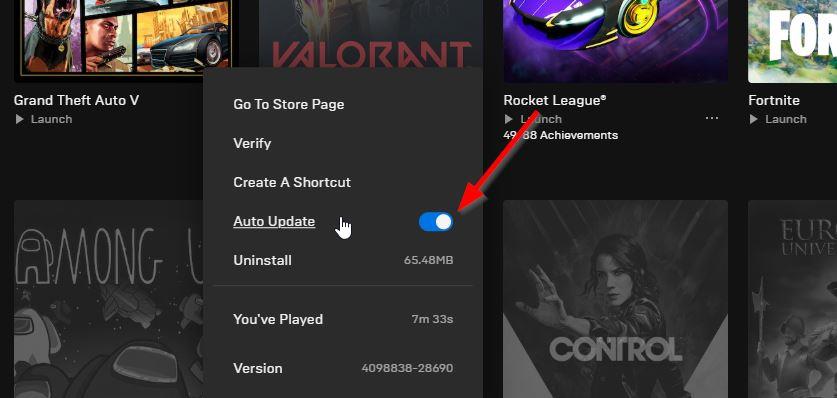
- Buscará automáticamente la actualización disponible. Si hay una actualización disponible, asegúrese de hacer clic en Actualizar.
- Finalmente, reinicie su PC para aplicar los cambios y luego intente iniciar el juego nuevamente
Eso es todo, chicos. Asumimos que esta guía es útil para usted. Para más consultas, puede comentar a continuación.
Preguntas más frecuentes
¿Dónde está la pestaña de correo en Tiny Tina’s Wonderlands?
Inicie Tiny Tina’s Wonderlands y una vez más abra el menú. Una vez más, en PS5 y PS4, esto se hará presionando el botón de opciones para abrir el menú. Luego regrese a la página social, y solo una pestaña más allá de la pestaña de turno es la pestaña de correo.
¿Cómo se canjean los códigos de turno en Tiny Tina’s Wonderlands?
Si ya está en el juego y no tiene ganas de acceder al sitio web de códigos de turno, puede canjear los códigos directamente desde el menú de Tiny Tina’s Wonderlands. En PlayStation, presione el botón de opciones para abrir el menú. A continuación, seleccione el menú social. Una vez que se abra este menú, estará en la pestaña de lista. Presione el botón R1 para pasar a la pestaña de cambio.
¿Cómo obtener llaves maestras infinitas en Tiny Tina’s Wonderlands?
Si estás jugando a Tiny Tina’s Wonderlands, es posible que quieras saber que hay una manera de obtener llaves maestras infinitas. Las llaves maestras son la moneda (rara) del juego que te permite abrir los cofres dorados. Y dentro de estos cofres existe la oportunidad de adquirir un botín realmente bueno. Normalmente, las llaves maestras se adquieren mediante el canje de códigos Shift.
¿Hay algún código de turno para Tiny Tina’s Wonderlands?
A partir del 20 de mayo de 2022, actualmente no hay códigos Shift activos para Tiny Tina’s Wonderlands. Los nuevos códigos de Shift suelen aparecer semanalmente, o incluso con más frecuencia en algunas ocasiones, así que vuelva a consultar aquí para ver los nuevos códigos o esté atento al bot de Twitter @dgSHiFTCodesTTW que retuitea los códigos de Wonderlands Shift a medida que están disponibles.
¿Qué hay en Tiny Tina’s Wonderlands brighthoof?
Tiny Tina’s Wonderlands ya está en marcha y hay nuevos códigos Shift para canjear. Hay un gran cofre antiguo en Brighthoof, hogar de Queen Butt Stallion, y necesitarás una llave maestra para abrirlo, que obtendrás de un código Shift. No se sabe qué botín se esconde en el cofre, pero tenga la seguridad de que será algo poderoso.
¿Con qué frecuencia salen nuevos códigos de turno?
Los nuevos códigos de Shift suelen aparecer semanalmente, o incluso con más frecuencia en algunas ocasiones, así que vuelva a consultar aquí para ver los nuevos códigos o esté atento al bot de Twitter @dgSHiFTCodesTTW que retuitea los códigos de Wonderlands Shift a medida que están disponibles. Cuando aparezca el siguiente, aquí se explica cómo canjearlo.
¿Qué son las llaves maestras en Minecraft?
Las llaves maestras son la moneda (rara) del juego que te permite abrir los cofres dorados. Y dentro de estos cofres existe la oportunidad de adquirir un botín realmente bueno. Normalmente, las llaves maestras se adquieren mediante el canje de códigos Shift. Que se tiran de vez en cuando de varias maneras.
¿Cómo se obtienen las llaves maestras en Tiny Tina?
Normalmente, las llaves maestras se adquieren mediante el canje de códigos Shift. Que se tiran de vez en cuando de varias maneras.A veces los encontrarás publicados a través de las cuentas sociales oficiales de Tiny Tina’s Wonderlands.
¿Cómo reclamas una llave maestra en el juego?
Para reclamar la llave, abre el menú del juego y dirígete a las redes sociales. Una vez en el menú social, navegue hasta el menú de correo y debería ver una clave maestra allí. Adelante, reclámalo. Con la llave maestra reclamada, abra el menú del juego nuevamente y salga del juego para volver al menú principal.
¿Cómo restablezco mis estadísticas en Tiny Tina’s Wonderlands?
Te mostramos cómo restablecer tus estadísticas en Tiny Tina’s Wonderlands. Paso 1: dirígete a la taberna Brighthoof y encuentra la estación de cambio rápido. Aquí, puedes cambiar tus cosméticos, apariencia y estadísticas. Paso 2: Presiona cuadrado (en PlayStation) y decide si quieres restablecer tus habilidades, estadísticas o ambas.
¿Qué es el país de las maravillas de Tiny Tina?
Obtienes Tiny Tina’s Wonderlands, un juego dentro de un juego en primera persona narrado por el niño vengativo favorito de todos. Los jugadores de Borderlands que regresan pueden saltar directamente, y los recién llegados no deberían tener dificultades para adaptarse al caos puro.
